「サイズの違う複数の画像をブログに大きさを統一して並べたい。」
「いろんな人から画像をシェアしてもらったけど、みんな大きさがバラバラ。サイズを揃えて他の人にもシェアしたい。」
そう思ったことはありませんか?
実は僕もそう思ったことがありまして…
一つ一つ写真の大きさを揃えなくても、簡単な操作で複数の画像をまとめてリサイズをすることが出来ます。
画像のリサイズは、ブログを書いたり、資料を作成したり、メールに添付をしたりする時など様々な場面で使いますので、一度覚えておくと便利ですよ!
使っているパソコンがMacなら、特別なソフトを導入しなくても大丈夫です。
標準で搭載されているプレビューを使うことで画像の一括リサイズが簡単にできます。
プレビューを使うだけでもリサイズ機能としては十分なので、他の重たい画像処理ソフトを使う前にまずはプレビューを使うことをお勧めします。
それではみていきましょう。
プレビューで画像サイズを一括で変更する方法
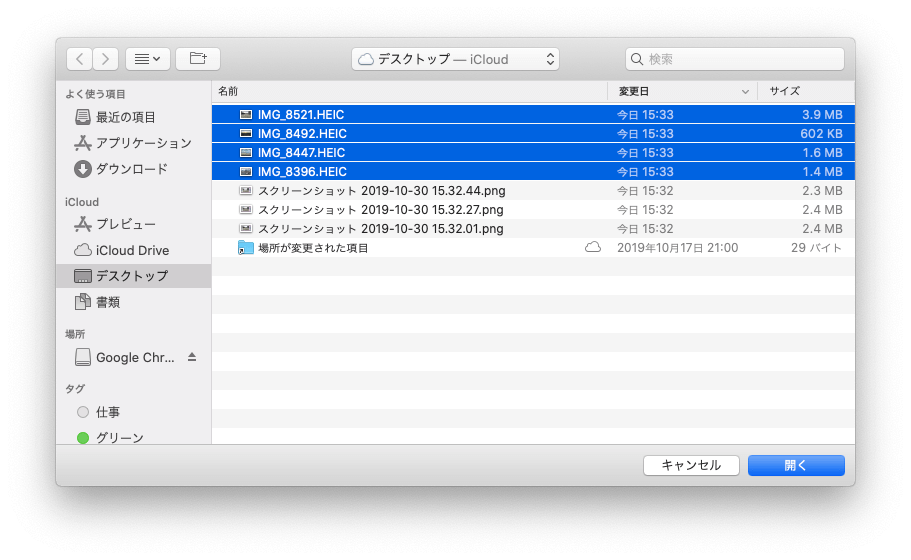
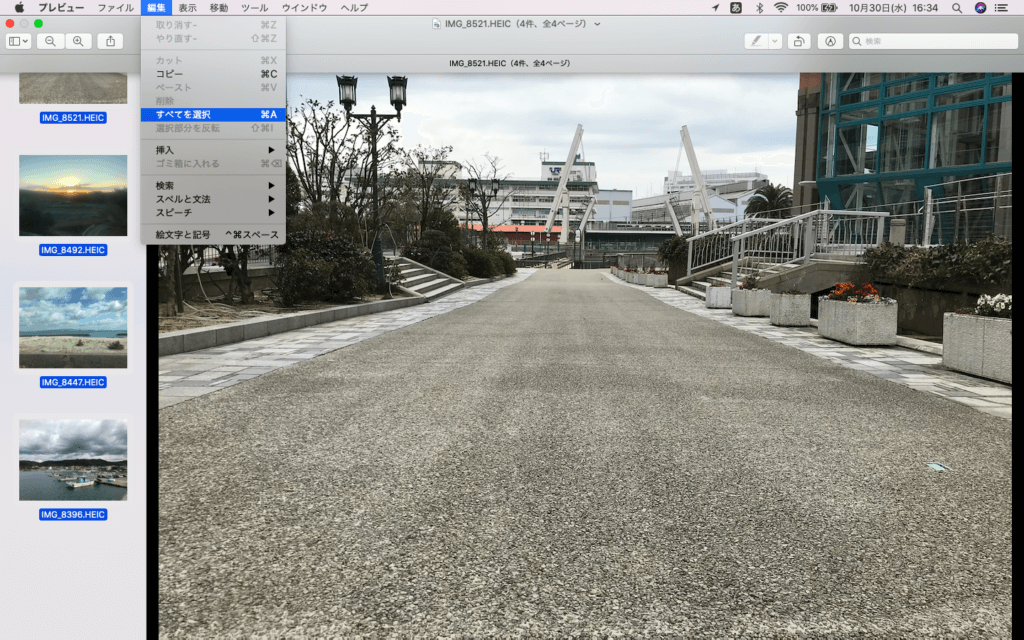
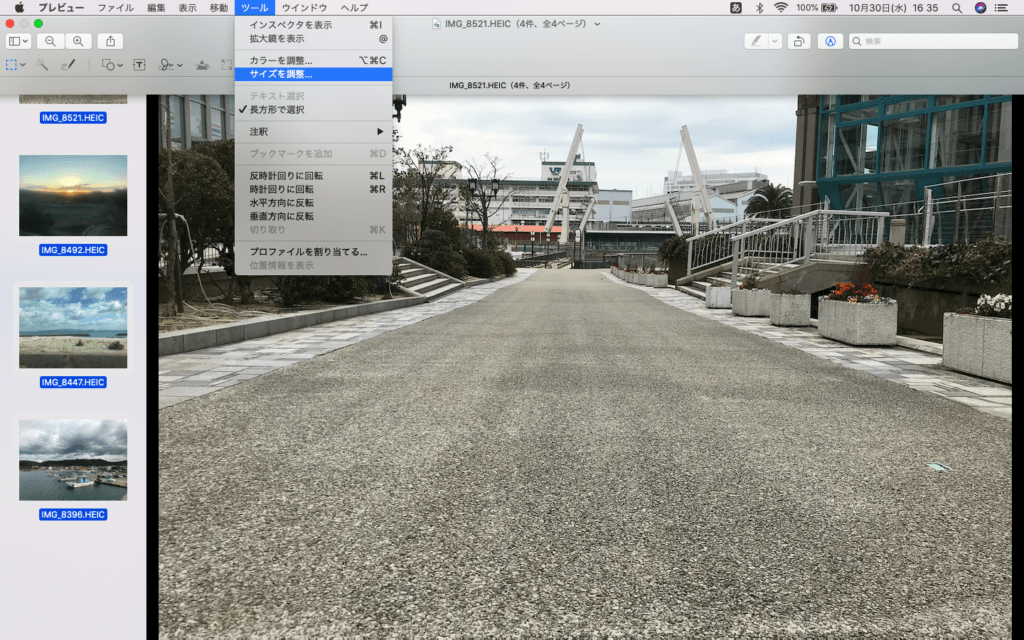
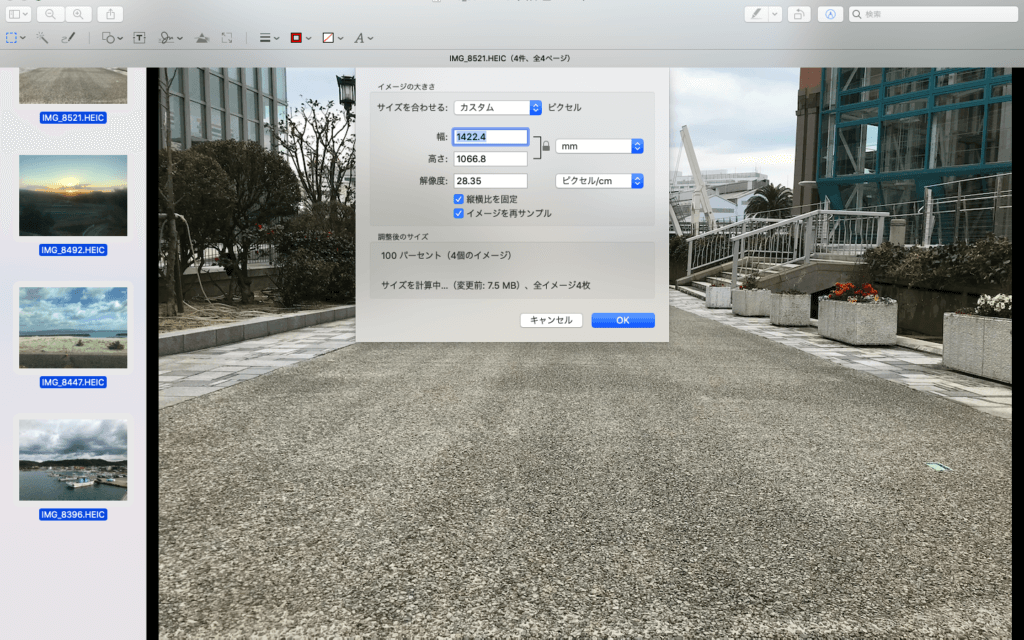
プレビューを立ち上げ、画像選択し開く
プレビューの「編集」から「すべてを選択」を選ぶ
プレビューの「ツール」から「サイズ調整」を選ぶ
幅、高さ、解像度と入力画面が出てくるので、リサイズしたい大きさに変更します。
実際に操作してみていかがだったでしょうか。
一度やってみると、そんなに難しい操作はなかったと思います。
次に行うときもすぐにできるでしょう。








